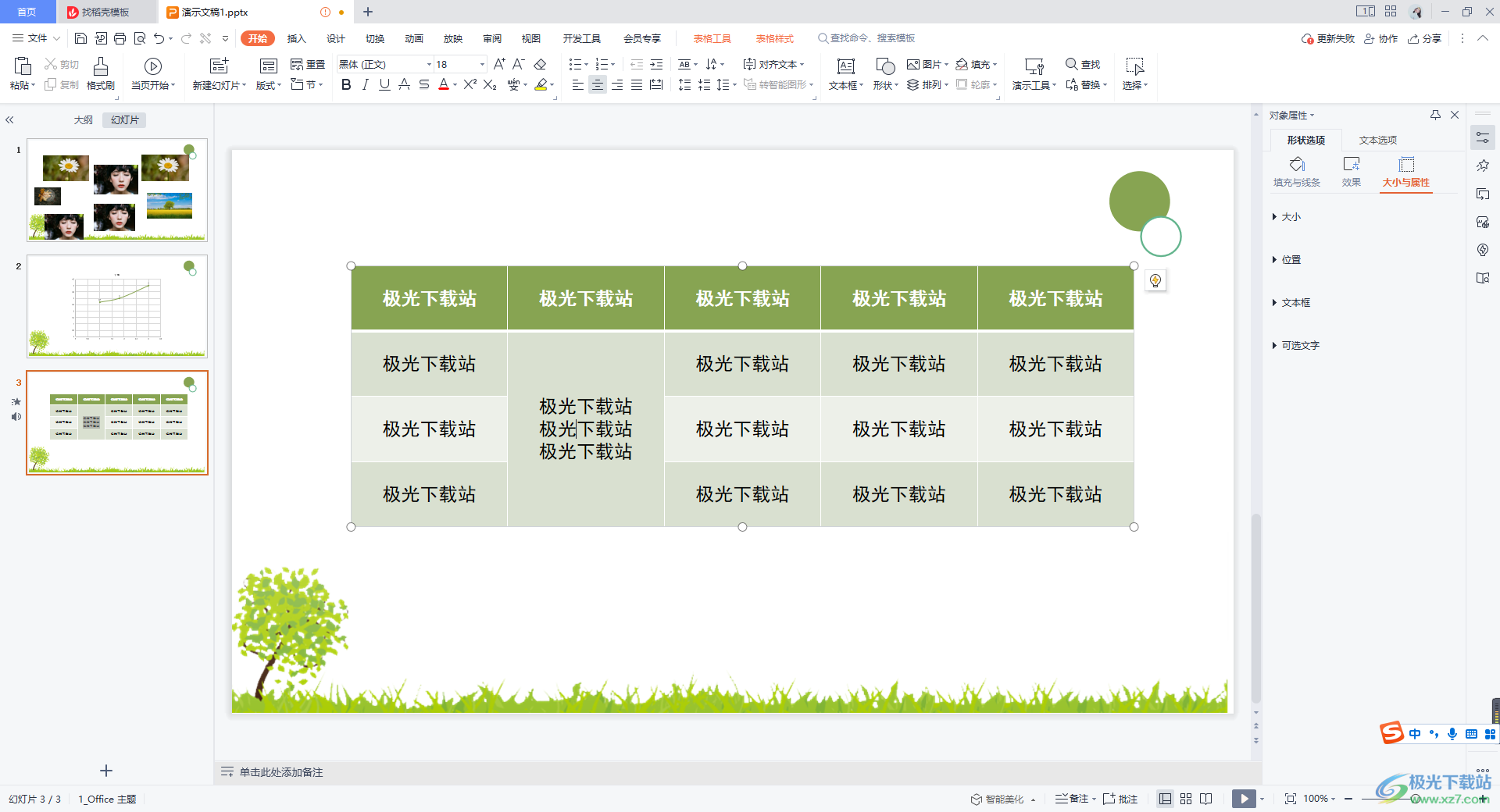- ppt图表动画效果设置:黄黑扁平化商务工作总结PPT图表大全
- ppt设置自动换片时间:ppt设置自动播放时间
- ppt背景图片素材:一组精美的彩色PPT背景图片
- ppt图表动画效果设置:可持续发展——价值链水平多层层次结构图PPT模板素材
下面的是PPT教程网给你带来的相关内容:
ppt表格上下居中:在吗?小助手有一份PPT制作秘籍传授给您(内含2000+教师专用PPT模板)
六月底,在公号发布的问卷调查中,有老师提出,希望能推出一期关于如何做好PPT的内容。小助手思考了之后觉得,确实有必要~
因为说到PPT,可能是一些老师心中的“痛”。很多老师,或许在内容部分已经准备的很充分了,但是到了制作这一步就犯了难。也想做酷炫的动画,但很多功能不会用,或者用着生疏;也想有高端的画面,但在排版上,要么不美观,要么不实用;在配色上,还犯了选择困难症,不知道该如何搭配。
而贴心的小助手,在这时,捧着一份秘籍出现了。没错,今天我们要跑个题,歪个楼,跟大家分享一份PPT制作通关秘籍。趁着暑假时间充裕,一起学起来吧~
小助手总结了高效制作PPT的技巧,快捷方式,配色原则,并准备了一份含有2800份PPT模板的资源。有了这份秘籍,当您在做公开课、说课、述职、家长会的PPT的时候,会更省时省力一些~
01
PPT资源累积
电脑里一般是会带一些模板的,但是用的次数多了,就觉得有点千篇一律,而且颜值太低。当然,也有的老师喜欢自己制作PPT,虽然做出来的效果比较满意,但是耗时会比较长,做完一套好的PPT需要N个小时。所以,为了让工作更高效高质,有一套PPT课件模板资源是很有必要的。
那么,这个时候,就请收下小助手压箱底的宝贝——2800份教师必备PPT。样式多样,效果丰富~当您需要做PPT的时候,只要从中选择合适的,直接修改文字使用就好~
PPT资源的获取方式为,微信后台回复关键字“ppt通关秘籍”,此次资源限时免费哦~仅限7天,老师们记得抓紧收藏!
02
便捷操作的11个技巧
有的时候,老师们手上有了很多模板之后,也需要掌握一些快捷的操作方式,才能更高效,接下来就跟大家分享一些好用的技巧。
1. 替换字体
一键将 A 字体替换为 B 字体。你是不是有这种体验,当已经做好了一个PPT,里面正文使用的是宋体,但后来觉得,正文使用微软雅黑更好一点。点击“替换字体”,即可一键替换文件中所有宋体,变成微软雅黑。(以下示范图示均为来自WPS)
2. 图片文字图标快速对齐
制作PPT时总会遇到很多需要对齐的问题,这时候只要选中需要对齐的地方,然后点击“格式”中的“对齐”,就可以了,不管是上下、左右、居中对齐都可以轻松做到。这样对齐之后,页面就不会再总是杂乱无章。

3. 用Ctrl+Shift+鼠标拖动完成水平复制
Ctrl+C,Ctrl+V,这两个组合键大家应该都知道,可这种复制黏贴的效率还是太慢。用Ctrl+Shift+鼠标拖动即可完成水平复制黏贴的效果。
4. 用格式刷来进行格式复制
当我们要把一个元素的效果复制给另一个元素的时候,我们通常会选择格式刷。选择带有效果的元素,点击格式刷,再点击要复制效果的元素即可,跨页使用格式刷也是可以的。
5. 图片太死板?换个外观
觉得自己的PPT做的太死板?点击“图片工具”→“格式”→“裁剪”→“裁剪为形状”即可改变图片的形状。
现在WPS上,还新增了一键美化功能,只要点击一下,就可按您的要求选择合适的美化效果。
6. 快速抠图去背景
在制作PPT的时候经常会遇到喜欢的图,但是背景与PPT不搭,怎么办呢?一秒抠图去背景新技能如下,选中图片——扣除背景——选中要保留的区域——保留更改即可。
7. 更改默认设置,减少操作
制作PPT时,插入的图形、文字等都是系统默认设置的,如果我们要换一个字体,或者更换图形的格式,那么每次插入一个图形或者文字都要改过来一起,特别麻烦。
其实我们只要更改完一个形状或者字体后,选中它然后鼠标进行右键点击,设置为默认形状或者字体,那么下次再插入文本框或者形状的时候,就不用再重新设置了。
8. 幻灯片放映技巧
在幻灯片放映过程中,如果要中止放映,可以按下“Esc”键;如果想要暂时隐藏幻灯片的内容,可按“B”或“.”键,使屏幕全黑,也可以按“W”或“,”使屏幕全白,按“Esc”键退出全黑或全白状态。还可以按“←”、“→”进行左右翻页。
9.放映时加注释
按组合键“Ctrl+P”会出现钢笔图标,就可以在当前放映的幻灯片上进行写写画画。退出幻灯片演示时,系统会提示是否保留这些注释。
10.文字超级链接的设置
利用文字的超级链接设置,可以建立漂亮的目录。设置超级链接时,建议不要设置字体的动作ppt表格上下居中,而要设置字所在的边框的动作。这样既可以避免使字带有下画线,又可以使字色不受母板影响。
具体操作为选中字框,单击右键,选取“动作设置”项,链接到所要跳转的页面。
11.直接为课件配音

有时老师需要就课件内容进行配音讲解,当然可到电教室录制成配音文件,但如果经常要配,又觉得麻烦,这时你可以利用PPT自己直接配音。
⑴计算机主机后面有许多插口,其中声卡有一个插口是“line in”,将麦克风插头插进去。
⑵点击菜单栏上的“插入”→下拉菜单中的“影片与声音”→“录制声音”,出现新的对话框,准备好后点击红点录音键,开始录音,录完后点击黑点停止键,预放确认无误,再取一个文件名(例如abc)后“确定”完成。
⑶在PPT中找到需要配音的幻灯片和具体的画面动作,点击“幻灯片放映”—“自定义动画”,打开新的对话框,在“效果”栏中打开第一个下拉菜单,选定动画方式,然后打开第二个下拉菜单,选取刚才录制保存的文件名(abc),最后“确定”完成整个设置。以后每当PPT播放到该动画的时候,就会同时播放出你的配音了。
03
9个注意事项
1. 确定你的PPT主题。
一个主题就是一个PPT的灵魂,你所有的一切都是围绕你的主题而发展的,所以要确认好你做这个PPT的主题,给予它灵魂,这样的PPT才会有趣。
2.目录要简洁,层次要清晰
目录需要简洁明了,比如我们在开家长会的时候,可以先给家长们一个细化的目录,让家长们了解我们本次家长会的主要内容,从班级情况到新学期安排都会说明,这样也方便家长们在聆听中抓住本次家长会的重点,配合老师的工作。
3. 拟好的标题。
都说题目是文章的眼睛,好的标题让人一目了然。另外,正文部分要条理,不要长篇大论,否则不利于观看也不利于记忆。最好分条叙述,显得清楚明了。
4. 注意颜色的运用。
纯色背景,暖色温馨柔软,冷色提神;渐变色的背景,营造层次感,使内容分明。每一页PPT的颜色不要胡乱搭配、花里胡哨。要么使用一种主题彩色及其不同浓度的彩色,使用黑白灰来辅助;要么使用一种主题彩色、一种辅助彩色。
下面是一些看起来舒适的配色方案,可供大家参考。另外,网络上也有很多配色网站,可以自己去借鉴。
5. 每一页PPT不能有过多的文字。
一页PPT放入少量文字,多页展示。字体过多唯一的好处就是轻而易举让观众找不到重点。
做课件,教师们当然最先要明确的就是本堂课的教学内容。但是要记得PPT区别于板书,它最忌讳的就是成段的文字,否则这样枯燥的PPT学生肯定学不下去。老师的PPT课件,讲究的就是内容简洁清晰。
所以,放在PPT上的文字,教师们一定是从教案出发,精选出最重要的知识点,做好后,可以反复播放,删繁就简,图文精美,学生注意力自然会集中。
6.图表、音视频等辅助手段,要用起来
对于英语老师而言,文字所未能表达的,可以用图片表示;语言所未能说明的,可以用表格、图表呈现;课堂上实现不了的,可以用动画或视频来展现。多种多样的表现形式可以辅助教学,让课堂变得更加生动有趣!
7. 一定不要乱,最起码做到对齐。
就像衣服一样,可以破可以旧,但不能皱。
8. 每张PPT最好有题目标识。
为了防止别人看不懂ppt表格上下居中:在吗?小助手有一份PPT制作秘籍传授给您(内含2000+教师专用PPT模板),也防止自己都不知道自己想表达的内容在哪张ppt上,最好在每页PPT上都写上题目。
9.注意细节处理
制作好一份课件后,老师一定要反复放映,模拟体验学生在课堂上所看到的效果,注意检查PPT衔接的音频、视频的插入,超链接的外链,设置的翻页方式,动画格式等等。
- End -
感谢你支持pptjcw.com网,我们将努力持续给你带路更多优秀实用教程!
上一篇:ppt如何插入表格:8款好用的2018年会ppt图表制作软件组合图表工具推荐 下一篇:没有了
郑重声明:本文版权归原作者所有,转载文章仅为传播更多信息之目的,如作者信息标记有误,请第一时间联系我们修改或删除,多谢。